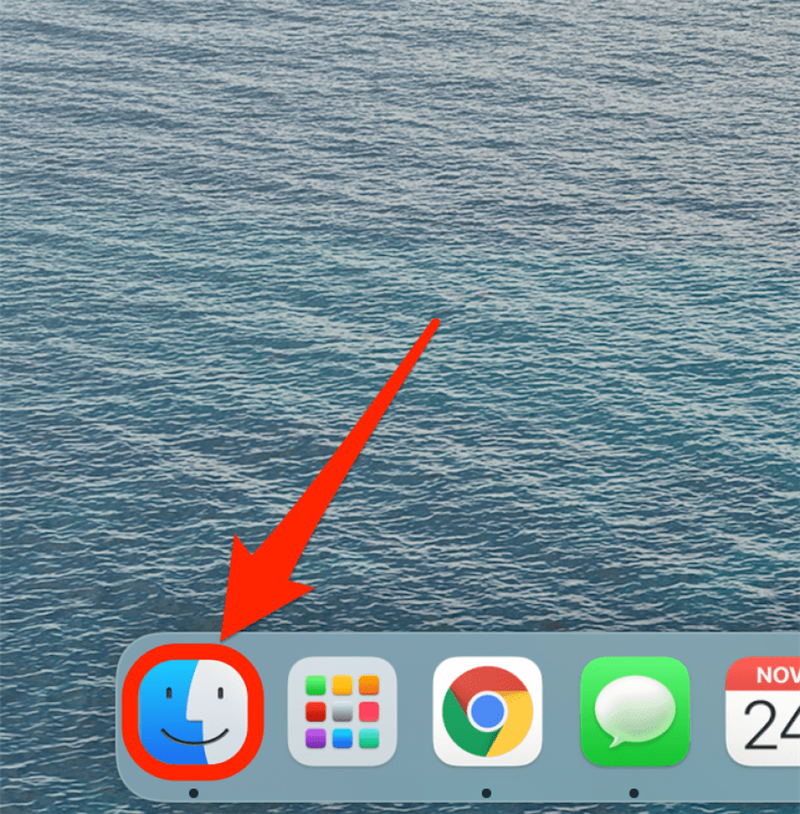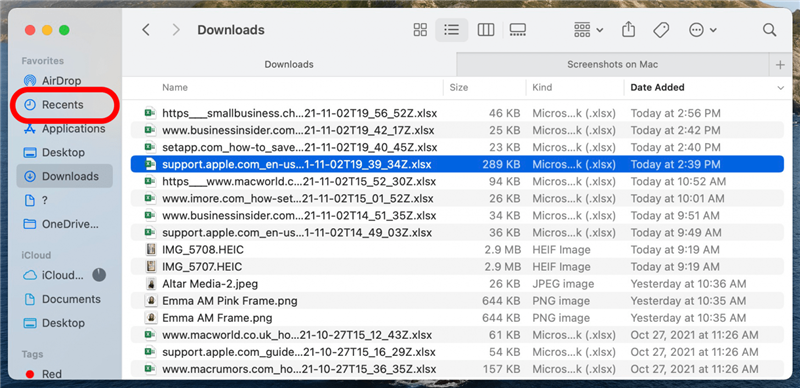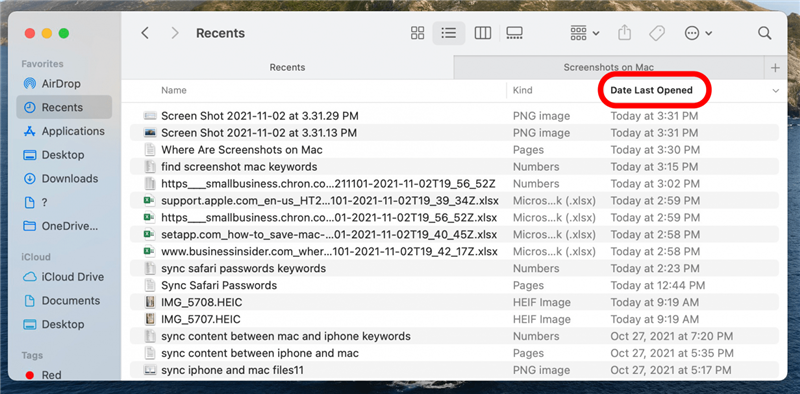Existuje viacero spôsobov, ako urobiť snímku obrazovky v počítači Mac, ale kam majú smerovať? Zvyčajne sa snímky obrazovky predvolene ukladajú na plochu, ale tá sa môže rýchlo zahltiť. Ukážeme vám, ako nájsť snímky obrazovky Macu po ich zachytení.
 Objavte skryté funkcie svojho iPhonuZískajte denný tip (so snímkami obrazovky a jasnými pokynmi), aby ste svoj iPhone zvládli za jednu minútu denne.
Objavte skryté funkcie svojho iPhonuZískajte denný tip (so snímkami obrazovky a jasnými pokynmi), aby ste svoj iPhone zvládli za jednu minútu denne.
Prečo sa ti tento tip bude páčiť
- Udržuj si poriadok na pracovnej ploche.
- Rýchlo nájdi posledné snímky obrazovky.
Ako nájsť snímky obrazovky: Mac alebo MacBook
Keď urobíte snímku obrazovky počítača Mac, uloží sa priamo na pracovnú plochu. Ak však už máte na pracovnej ploche uložených veľa súborov, môže byť jednoduchšie nájsť snímky obrazovky pomocou programu Finder. Ak chcete získať ďalšie tipy a triky pre Mac, prihláste sa na odber nášho bezplatného spravodajcu Tip dňa.
- Otvorte Hľadáč.

- Kliknite na položku Rececents.

- Ak sa vaša snímka obrazovky nezobrazí hneď na začiatku, kliknite na Dátum posledného otvorenia a zoraďte ju.

- Vaše najnovšie súbory vrátane poslednej snímky obrazovky budú teraz na začiatku zoznamu.
Je to také jednoduché! Ak snímky obrazovky robíte často, môžete tiež zmeniť miesto uloženia snímok obrazovky Mac pre ešte lepšiu organizáciu.